win10 修改默认输入法
更新时间:2024-03-01 16:46:55作者:xiaoliu
在如今数字化时代,电脑已经成为我们日常生活中不可或缺的工具,而在使用电脑时,输入法是我们与电脑进行交流的桥梁。对于一些使用Win10操作系统的用户来说,可能会遇到默认输入法不符合个人习惯的问题。如何更改Win10的默认输入法呢?下面将详细介绍Win10修改默认输入法的方法,帮助用户轻松解决这一问题。无论是为了提高工作效率还是提升打字体验,对于Win10用户来说,掌握修改默认输入法的技巧都是非常有用的。
方法步骤
1、打开控制面板,点击“时钟、语言和区域”下的“更换输入法”;

2、在打开的界面左侧点击“高级设置”,;

3、在“替代默认输入法”选项设置为你喜欢的输入发,然后点击保存退出就可以了。之后开启电脑时就会默认先打开你设置的输入法。

以上就是win10 修改默认输入法的全部内容,有遇到这种情况的用户可以按照小编的方法来进行解决,希望能够帮助到大家。
- 上一篇: 插上耳机说话没声音呢
- 下一篇: 台式电脑怎么设置闹钟提醒
win10 修改默认输入法相关教程
-
 电脑怎么调默认输入法
电脑怎么调默认输入法2024-01-09
-
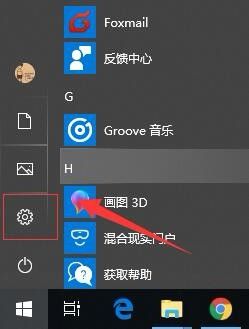 win10修改输入法设置
win10修改输入法设置2023-11-06
-
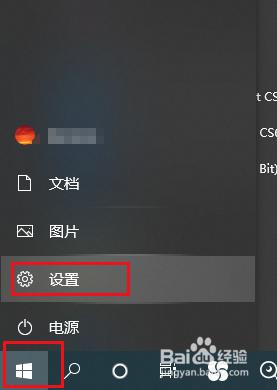 电脑开机默认英文输入法
电脑开机默认英文输入法2024-05-05
-
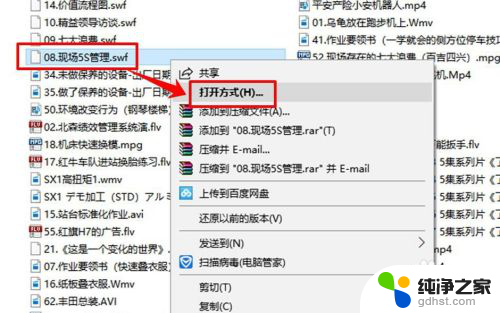 怎么修改视频默认打开方式
怎么修改视频默认打开方式2024-02-22
win10系统教程推荐
- 1 电脑如何设置截屏快捷键
- 2 电脑找不到输出声音设备
- 3 windows10软件图标怎么改
- 4 小米电视怎么连电脑
- 5 锁屏桌面时钟怎么设置
- 6 打开任务管理器鼠标不受控制
- 7 文件夹如何设置双击打开
- 8 桌面文件迁移至d盘
- 9 笔记本电脑能连接wlan吗
- 10 windows10鼠标失灵了怎么办